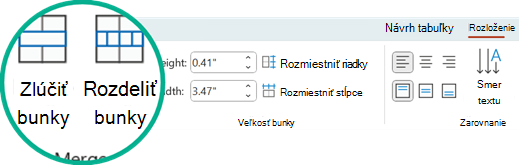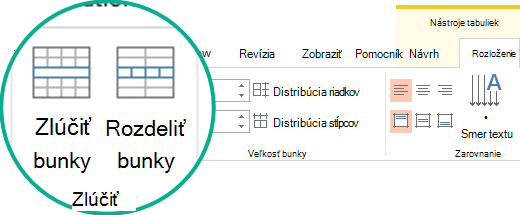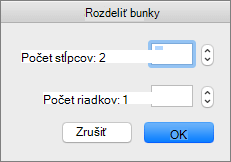Vzhľad tabuliek v prezentácii PowerPoint môžete zmeniť skombinovaním alebo rozdelením buniek tabuľky.
Poznámka: Tento článok popisuje PowerPoint tabuľky. Ak pracujete v Excel, pozrite si tému Zlúčenie a zrušenie zlúčenia buniek v Exceli.
Ak chcete odstrániť celý riadok alebo stĺpec tabuľky, pozrite si tému Pridanie alebo odstránenie riadkov a stĺpcov tabuľky.
Zlúčenie buniek tabuľky
Ak chcete skombinovať dve alebo viaceré bunky tabuľky v rovnakom riadku alebo stĺpci do jednej bunky, postupujte takto:
-
Na snímke vyberte bunky, ktoré chcete skombinovať.
Tip: Nie je možné vybrať viaceré nesúvislé bunky.
-
Na páse s nástrojmi vyberte kartu Rozloženie .
-
V skupine Zlúčiť kliknite na položku Zlúčiť bunky.
Tip: Môžete tiež vymazať orámovanie buniek a zlúčiť bunky tabuľky. V časti Nástroje tabuliek kliknite na karte Návrh v skupine Kresliť orámovanie na položku Guma a potom kliknite na orámovanie buniek, ktoré chcete vymazať. Po dokončení stlačte kláves Esc.
Rozdelenie buniek tabuľky
Ak chcete rozdeliť bunku tabuľky do viacerých buniek, postupujte takto:
-
Kliknite na bunku tabuľky, ktorú chcete rozdeliť.
-
Na páse s nástrojmi vyberte kartu Rozloženie .
-
V skupine Zlúčiť kliknite na položku Rozdeliť bunky a potom vykonajte jeden alebo viacero z týchto krokov:
-
Ak chcete rozdeliť bunku zvislo, do poľa Počet stĺpcov zadajte požadovaný počet nových buniek.
-
Ak chcete rozdeliť bunku vodorovne, do poľa Počet riadkov zadajte požadovaný počet nových buniek.
-
Ak chcete rozdeliť bunku vodorovne aj zvislo, do poľa Počet stĺpcov zadajte požadovaný počet nových stĺpcov a potom do poľa Počet riadkov zadajte požadovaný počet nových riadkov.
-
-
Manuálne premiestnite alebo pridajte obsah do novovytvorenej prázdnej bunky alebo buniek.
Prečo sú rozdelené alebo zlúčené bunky problémom so zjednodušením ovládania
Čítačky obrazovky sledujú svoju polohu v tabuľke počítaním buniek tabuľky. Ak je bunka zlúčená alebo rozdelená alebo ak je tabuľka vnorená v rámci inej tabuľky, čítačka obrazovky stratí počet a nemôže poskytnúť užitočné informácie o tabuľke po tomto bode.
Prázdne bunky v tabuľke by tiež mohli pomýliť niekoho, kto používa čítačku obrazovky, aby si myslel, že v tabuľke už nie sú žiadne ďalšie údaje. Použite jednoduchú štruktúru tabuľky iba pre údaje a v prípade potreby zahrňte hlavičky stĺpcov. (Čítačky obrazovky tiež používajú informácie hlavičky na identifikáciu riadkov a stĺpcov.)
Rozdelenie obsahu tabuľky na dve snímky
PowerPoint nedokáže automaticky rozdeliť tabuľku, ktorá je príliš dlhá na to, aby sa zmestila na jednu snímku, ale je to jednoduchý proces, ako to urobiť sami:

1:21
Odstránenie obsahu bunky
-
Vyberte obsah bunky, ktorý chcete odstrániť, a potom stlačte kláves Delete.
Poznámka: Keď odstránite obsah bunky, samotná bunka sa neodstráni. Ak chcete odstrániť bunku, musíte zlúčiť bunky tabuľky (ako je popísané v prvom postupe vyššie) alebo odstrániť celý riadok alebo stĺpec.
Zlúčenie buniek tabuľky
Ak chcete skombinovať dve alebo viaceré bunky tabuľky v rovnakom riadku alebo stĺpci do jednej bunky, postupujte takto:
-
Na snímke vyberte bunky, ktoré chcete skombinovať.
Tip: Nie je možné vybrať viaceré nesúvislé bunky.
-
Na páse s nástrojmi vyberte kartu Rozloženie .
-
V skupine Zlúčiť kliknite na položku Zlúčiť bunky.
Tip: Môžete tiež vymazať orámovanie buniek a zlúčiť bunky tabuľky. V časti Nástroje tabuliek kliknite na karte Návrh v skupine Kresliť orámovanie na položku Guma a potom kliknite na orámovanie buniek, ktoré chcete vymazať. Po dokončení stlačte kláves Esc.
Rozdelenie buniek tabuľky
Ak chcete rozdeliť bunku tabuľky do viacerých buniek, postupujte takto:
-
Kliknite na bunku tabuľky, ktorú chcete rozdeliť.
-
Na páse s nástrojmi vyberte kartu Rozloženie .
-
V skupine Zlúčiť kliknite na položku Rozdeliť bunky a potom vykonajte jeden alebo viacero z týchto krokov:
-
Ak chcete rozdeliť bunku zvislo, do poľa Počet stĺpcov zadajte požadovaný počet nových buniek.
-
Ak chcete rozdeliť bunku vodorovne, do poľa Počet riadkov zadajte požadovaný počet nových buniek.
-
Ak chcete rozdeliť bunku vodorovne aj zvislo, do poľa Počet stĺpcov zadajte požadovaný počet nových stĺpcov a potom do poľa Počet riadkov zadajte požadovaný počet nových riadkov.
-
-
Manuálne premiestnite alebo pridajte obsah do novovytvorenej prázdnej bunky alebo buniek.
Prečo sú rozdelené alebo zlúčené bunky problémom so zjednodušením ovládania
Čítačky obrazovky sledujú svoju polohu v tabuľke počítaním buniek tabuľky. Ak je bunka zlúčená alebo rozdelená alebo ak je tabuľka vnorená v rámci inej tabuľky, čítačka obrazovky stratí počet a nemôže poskytnúť užitočné informácie o tabuľke po tomto bode.
Prázdne bunky v tabuľke by tiež mohli pomýliť niekoho, kto používa čítačku obrazovky, aby si myslel, že v tabuľke už nie sú žiadne ďalšie údaje. Použite jednoduchú štruktúru tabuľky iba pre údaje a v prípade potreby zahrňte hlavičky stĺpcov. (Čítačky obrazovky tiež používajú informácie hlavičky na identifikáciu riadkov a stĺpcov.)
Rozdelenie obsahu tabuľky na dve snímky
PowerPoint nedokáže automaticky rozdeliť tabuľku, ktorá je príliš dlhá na to, aby sa zmestila na jednu snímku, ale je to jednoduchý proces, ako to urobiť sami:

1:21
Odstránenie obsahu bunky
-
Vyberte obsah bunky, ktorý chcete odstrániť, a potom stlačte kláves Delete.
Poznámka: Keď odstránite obsah bunky, samotná bunka sa neodstráni. Ak chcete odstrániť bunku, musíte zlúčiť bunky tabuľky (ako je popísané v prvom postupe vyššie) alebo odstrániť celý riadok alebo stĺpec.
Zlúčenie buniek
-
V tabuľke presuňte ukazovateľ myši cez bunky, ktoré chcete zlúčiť.
-
Na páse s nástrojmi vyberte kartu Rozloženie .
-
Vyberte položku Zlúčiť bunky.
Rozdelenie buniek
-
V tabuľke kliknite na bunku, ktorú chcete rozdeliť.
-
Na páse s nástrojmi vyberte kartu Rozloženie .
-
Vyberte položku Rozdeliť bunky.
-
V dialógovom okne Rozdeliť bunky vyberte požadovaný počet stĺpcov a riadkov a kliknite na tlačidlo OK.
-
Manuálne premiestnite alebo pridajte obsah do novovytvorenej prázdnej bunky alebo buniek.
Odstránenie obsahu bunky
-
Vyberte obsah bunky, ktorý chcete odstrániť, a potom stlačte kláves Delete.
Poznámka: Keď odstránite obsah bunky, samotná bunka sa neodstráni. Ak chcete odstrániť bunku, musíte zlúčiť bunky tabuľky (ako je popísané v prvom postupe vyššie) alebo odstrániť celý riadok alebo stĺpec.
Zlúčenie buniek tabuľky
Ak chcete skombinovať dve alebo viaceré bunky tabuľky v rovnakom riadku alebo stĺpci do jednej bunky, postupujte takto:
-
Na snímke vyberte bunky, ktoré chcete skombinovať.
Tip: Nie je možné vybrať viaceré nesúvislé bunky.
-
Vyberte kartu Rozloženie tabuľky (alebo iba Tabuľka) a potom vyberte položku
(Prípadne môžete kliknúť pravým tlačidlom myši na vybraté bunky a vybrať položku
Rozdelenie buniek tabuľky
Ak chcete rozdeliť bunku tabuľky do viacerých buniek, postupujte takto:
-
Vyberte bunku tabuľky alebo bunky, ktoré chcete rozdeliť.
-
Vyberte kartu Rozloženie tabuľky (alebo len Tabuľka) a potom vyberte položku
(Prípadne môžete kliknúť pravým tlačidlom myši na vybratú bunku alebo bunky a vybrať položku
-
Použite niektorý z nasledujúcich postupov:
-
Ak chcete rozdeliť bunku zvislo, do poľa Počet stĺpcov zadajte požadovaný počet nových buniek.
-
Ak chcete rozdeliť bunku vodorovne, do poľa Počet riadkov zadajte požadovaný počet nových buniek.
-
Ak chcete rozdeliť bunku vodorovne aj zvislo, do poľa Počet stĺpcov zadajte požadovaný počet nových stĺpcov a potom do poľa Počet riadkov zadajte požadovaný počet nových riadkov.
-
-
Manuálne premiestnite alebo pridajte obsah do novovytvorenej prázdnej bunky alebo buniek.
Odstránenie obsahu bunky
-
Vyberte obsah buniek, ktorý chcete odstrániť, a potom na klávesnici stlačte kláves Delete.
Poznámka: Keď odstránite obsah bunky, samotná bunka sa neodstráni. Ak chcete odstrániť bunku, musíte zlúčiť bunky tabuľky (ako je popísané v prvom postupe vyššie) alebo odstrániť riadok alebo stĺpec.
Pozrite tiež
Pridanie alebo odstránenie riadkov a stĺpcov tabuľky v PowerPointe